WhatsApp Yedeklemesine Nasıl Erişilir
Sosyal medya yeni bir standart haline geldiarkadaşlarınız ve ailenizle iletişim ve bağlantı. WhatsApp liste içinde çok yüksek sıralanabilir, hemen hemen her akıllı telefon üzerinde çalışabilir ve anında kelime alışverişinde bulunmanıza izin verir. Siz de arama yapabilir, metin yazabilir, resim, video ve diğer dosyaları gönderebilirsiniz. Ayrıca gruplar oluşturabilir ve arkadaşlarınızla ve ailenizle bağlantıda kalabilirsiniz. WhatsApp hakkında iyi bir şey, yerel depolama ve bulut depolama konusundaki her konuşmanın yedeğini oluşturmasıdır. Konuşmalarınızı geri yüklemek için bu yedekleme dosyasını kullanabilirsiniz. Bu kılavuzda, bulut ve yerel alanda WhatsApp yedeklemesine erişmenin yöntemlerini anlatacağız.
WhatsApp Yedekleme Nasıl Oluşturulur
Yedeği geri yüklemeye başlamadan önceilk etapta nasıl etkinleştirileceğini bilmeli, WhatsApp'ta kullanılan iki çeşit yedek vardır. Birincisi yerel yedekleme, diğeri Google Drive yedeklemesi. Her ikisinde de böyle yedekleme yapıyorsunuz.
WhatsApp Yerel Yedekleme
Yerel yedekleme otomatik olarak açılır, WhatsApp her gün 2: 00'de yerel bir yedekleme dosyası oluşturur. İstediğiniz zaman elle de oluşturabilirsiniz, aşağıdaki adımları uygulamanız yeterlidir:

Adım 1: WhatsApp'ı açın ve sağ üstteki üç nokta simgesine dokunun.
Adım 2: Şimdi "Ayarlar> Sohbetler> Sohbet yedekleme" bölümüne gidin.
Adım 3: Yeşil renkli "Yedekle" düğmesine dokunun.
WhatsApp Google Drive Yedekleme
Google sürücü yedekleme hakkında iyi bir şeyHerhangi bir akıllı telefon veya PC’de erişebiliyorsa, burada şifrelemeyi sona erdirmek için WhatsApp’ın Google Drive’da çalışmadığını belirten bir şey belirtilmelidir.

Adım 1: WhatsApp'ı açın ve sağ üstteki üç nokta simgesine dokunun.
Adım 2: Şimdi "Ayarlar> Sohbetler> Sohbet yedekleme" bölümüne gidin.
Adım 3: "Google Drive’a yedekle" ye dokunun ve yedekleme sıklığı dışında hiçbir zaman bir şey seçmeyin.
Adım 4: Yedekleme için kullanmak istediğiniz bir Google hesabı seçin. Eğer "Add Account" (Hesap Ekle) seçeneğine bir kez dokunmazsanız kimlik bilgilerinizi girin.
Artık WhatsApp'ta nasıl yedek oluşturulacağını biliyorsunuz, bu nedenle her iki yöntem için de WhatsApp yedeklemesine nasıl erişeceğinize bakalım.
Yöntem 1: Yerel WhatsApp Yedeklemesine Nasıl Erişilir

WhatsApp dahili olarak otomatik bir yedekleme oluştururCihazınızın her gün 02:00 'de depolanması durumunda, bu yedekleme dosyasına kolayca erişebilir ve konuşmaları kolayca geri yüklemek için kullanılabilir. WhatsApp uygulamasını yükledikten ve numarayı doğruladıktan sonra istendiğinde "Geri Yükle" düğmesine dokunun. Tüm konuşmaları otomatik olarak geri yükler, bir nedenden ötürü Google Drive hesabınıza giriş yapmamış olmanızdan büyük olasılıkla geri yükleyemezsiniz ya da dahili depolama biriminizde yerel bir yedekleme bulunmuyor ya da bozulmuş. WhatsApp yedekleme konumu ve dosyayı yeniden adlandırmak için Daha az yeni bir yedeklemeye erişmek ve geri yüklemek istiyorsanız, aşağıdaki adımları izleyin:

Adım 1: Playstore'dan Dosya Yöneticisi Uygulamasını indirin.
Adım 2: Şimdi, SD kart kullanmıyorsanız "sdcard" yerine "dahili depolama" veya "ana depolama" olacak şekilde "sdcard / WhatsApp / Veritabanları" adlı bu yola gidin.
Adım 3: msgstore-YYYY-AA-GG.1.db.crypt12'den msgstore.db.crypt12'ye geri yüklemek istediğiniz yedekleme dosyasını yeniden adlandırın.
Adım 4: Şimdi WhatsApp'ı kaldırın ve tekrar kurun.
Adım 5: İstendiğinde "Geri Yükle" seçeneğine dokunun, yedeklemeyi geri yükleyecektir.
Yöntem 2: Google Drive WhatsApp Yedeğine Nasıl Erişilir
Google Drive yedeklemesine erişmek için giriş yapmış aynı numaraya ve aynı hesaba sahip olmanız gerekir, işlem basit ve yerel yedeklemeye erişmek ve geri yüklemek gibi bir işlemle aynı. Bu nasıl yapılır:

Adım 1: Yedeklemek için kullanılan Google Hesabının akıllı telefonunuza eklendiğinden ve giriş yapıldığından emin olun.
Adım 2: WhatsApp uygulamasını kaldırın ve tekrar kurun.
Adım 3: Yüklü WhatsApp uygulamasını açın ve numaranızı doğrulayın.
Adım 4: Doğrulamanın ardından, mesajı ve medyayı Google Drive'dan geri yüklemeniz istenecektir, sadece "Geri Yükle" düğmesine dokunun.
Adım 5: Bir sonraki restorasyon işlemi tamamlandıktan sonra, diğer tüm sohbetlerinizi gösterecektir.
"Nerede?WhatsApp yedeklemem "ve ayrıca bunlara erişmek için kullanılan yöntemler. Bilgisayarınızda iOS WhatsApp konuşmanızı kolayca yedekleyebilecek bir araç arıyorsanız, kişisel favori ürünümüz Tenorshare iCareFone'yu kullanmanızı öneririz. Çok özellikli harika iOS aracı. iPhone'unuzu sağlıklı tutmak için kullanabilirsiniz.
Ekstra İpucu: Tenorshare iCareFone kullanarak WhatsApp Mesajlarını Aktarın ve Yedekleyin
Tenorshare iCareFone hepsi birlikte gelen bir iPhone bakım alıcısı6 küçük araç daha farklı durumlar ve gereksinimler için alt bölümlere ayrılmıştır. İOS sıkışmış, performans düzeltmeleri, veri aktarma yardımcı programı ve yedekleme sihirbazı gibi sorunların üstesinden gelir. Çok çeşitli iOS sorunlarını çözebilir ve Neyse ki WhatsApp iletilerinizi yedeklemek için kullanabilirsiniz, nasıl yaptığınız:
Adım 1: iCareFone'u PC'nize indirin, başlatın ve iPhone'unuzu USB Kablosu ile PC'nize bağlayın.

Adım 2: Ana arayüzden "Yedekle ve Geri Yükle" ye tıklayın.
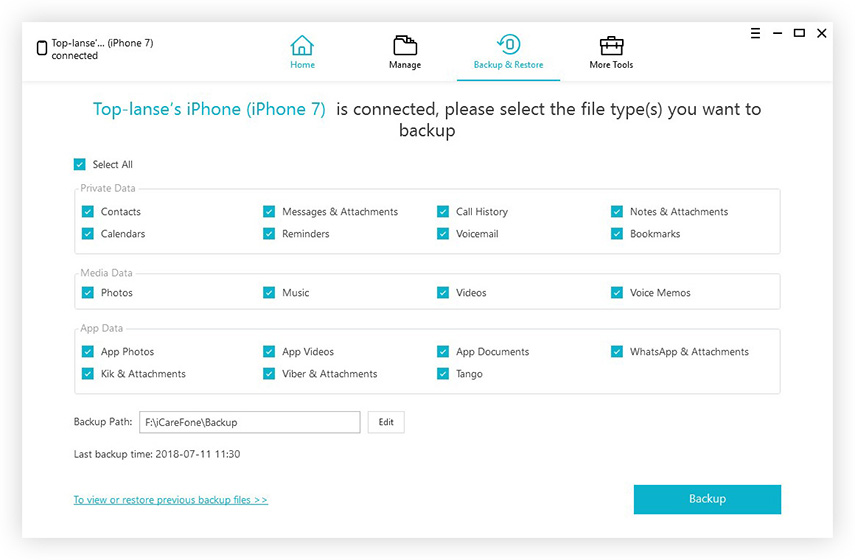
Adım 3: Arayüzde birkaç şey göreceksiniz, "WhatsApp & Ekler" seçeneğini seçin ve ardından işlemi başlatmak için "Yedekle" ye tıklayın.
Adım 4: İşlem tamamlandıktan sonra "Bilgisayara Aktar" seçeneğini tıklayın ve verileri bilgisayarınıza kaydedin.
WhatsApp'ın nasıl yedekleneceğini ele aldıkGoogle Drive kullanarak yerel ve bulut depolama alanınızdaki konuşmaları ve bu yedeklemelere nasıl erişebileceğiniz ve onları nasıl geri yükleyebileceğiniz konusunda bazı yöntemlerden bahsettik. Sonunda, iOS problemleriyle ilgilenmek ve WhatsApp sohbetini PC'nize yedeklemek için kullanılabilecek bir araçtan bahsettik.









